ps怎么抠头发
1、首先【打开图片】,这张图的头发真的挺复杂的。

2、首先点击【快速蒙板】(快捷键:Q)。
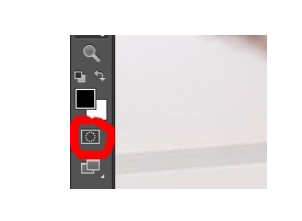
3、然后按【画笔工具】(快捷键:B) 对着图片点击右键 选择笔头。 (画笔选择不透明度100% 流量100%)
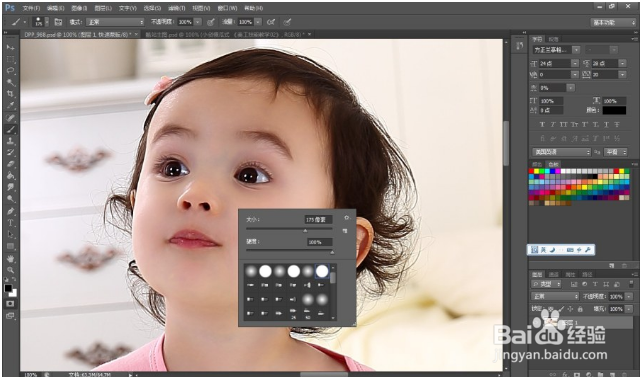
4、然后像下图一样把头发都画上。
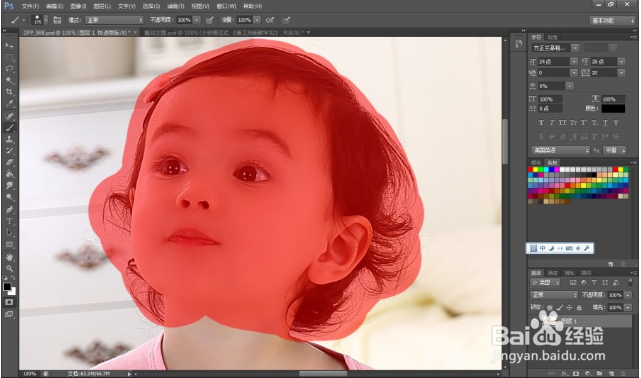
5、画完后再点击一下那个【快速蒙板】就会出现选区。 然后按快捷键 【ctrl+shift+i 反选】。然后按快捷键【M】。 (M是矩形选区 当然你也可以按L) 然后按鼠标【右键】 然后找到【调整边缘】 如图:
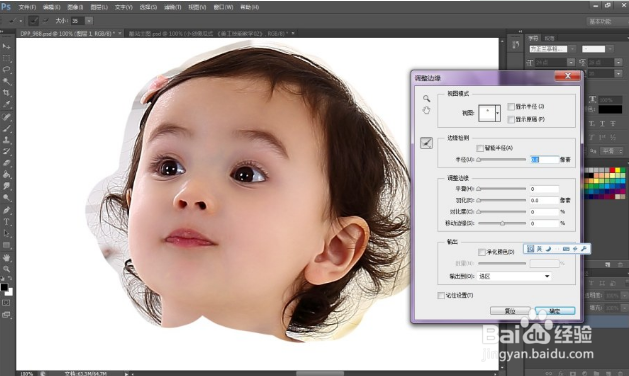
6、设置如下: 视图选择【黑底】 输出到选择【新建带有图层的蒙板图层】。然后顺便点击【记住设置】。
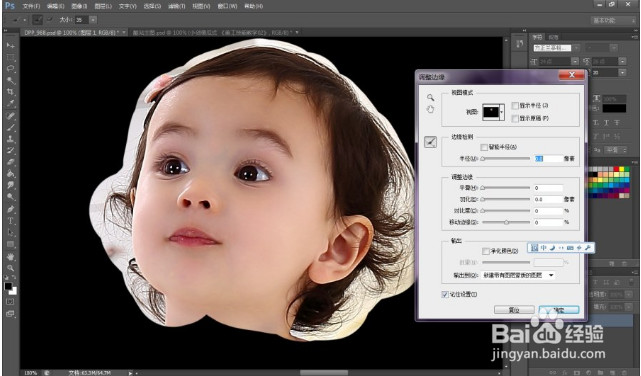
7、然后点击如下图的那个按钮,鼠标就会变成像画笔一样。这个叫【调整半径工具】。

8、用【调整半径工具】在头发跟背景的地方慢慢涂。你就会惊奇的发现头发一点一点的扣下来了。
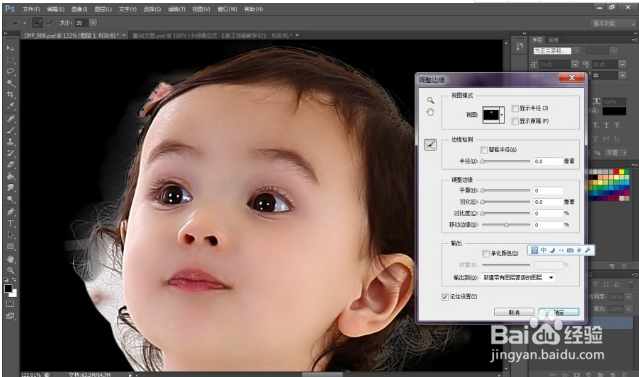
9、涂完后点击确定,就会出现一个新建蒙板了。放上白底看看效果。

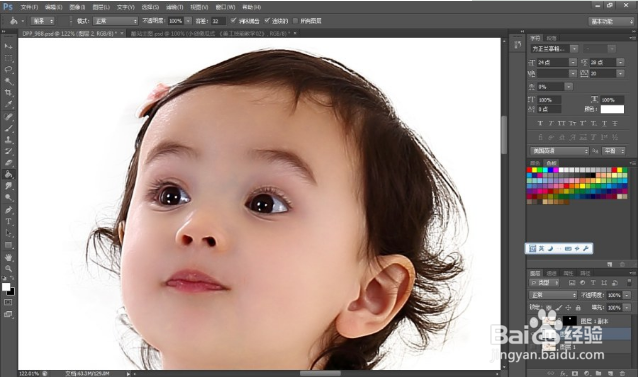
10、然后把下面的图层都隐藏掉,只留下那个图层1副本(就是空白背景的图层 也就是你刚刚抠出来的那个图 也就是有个黑色蒙板的那个图层)
在最上面新建一个空白图层,按【盖印图层】快捷键:(CTRL+ALT+SHIFT+E)就会出现一张没蒙板的扣好图的图层。
这样就已经把图片扣好了!

11、总结:
1.打开图片
2.使用【快速蒙板】。
3.调整画笔工具数值
4.利用画笔把需要扣取的地方画上
5.做好选区,使用调整边缘数值。
6.利用调整半径工具在头发周围慢慢涂抹,
7.涂抹完,基本上已经成功抠出来了,
声明:本网站引用、摘录或转载内容仅供网站访问者交流或参考,不代表本站立场,如存在版权或非法内容,请联系站长删除,联系邮箱:site.kefu@qq.com。
阅读量:128
阅读量:49
阅读量:189
阅读量:90
阅读量:23